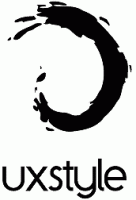Windows 10에서 Wi-Fi 설정 바로 가기 만들기
Windows 10 장치가 무선 네트워크 어댑터와 함께 제공되는 경우 설정에서 구성할 수 있습니다. 네트워크 및 인터넷 아래의 특수 페이지에는 모든 관련 설정이 한 곳에 포함되어 있습니다. 오늘은 해당 페이지를 더 빨리 열 수 있는 특별한 바로가기를 만드는 방법을 알아보겠습니다.
광고

Wi-Fi는 사용자가 WLAN(무선 근거리 통신망)에 연결할 수 있도록 하는 기술입니다. 고주파 전파를 사용하여 무선 고속 인터넷 및 네트워크 연결을 제공하는 방법을 설명하는 통신 표준입니다.
설정에서 Wi-Fi 옵션을 사용하여 장치를 무선 네트워크에 연결하여 임의의 MAC 주소 (지원되는 경우), 당신의 IP 주소를 찾아 및 기타 관련 작업. 이러한 설정을 자주 여는 경우 해당 설정에 대한 직접 바로 가기를 만드는 것이 좋습니다.

Windows 10은 다양한 설정 페이지를 직접 열 수 있는 특수 명령을 제공합니다. 이에 대한 자세한 내용은 다음 문서를 참조하십시오.
- Windows 10 Anniversary Update에서 직접 다양한 설정 페이지 열기
- Windows 10에서 다양한 설정 페이지를 직접 여는 방법
적절한 명령을 사용하여 WiFi 설정 페이지 바로 가기를 만들 수 있습니다.
Windows 10에서 Wi-Fi 설정 바로 가기를 만들려면, 다음을 수행합니다.
바탕 화면의 빈 공간을 마우스 오른쪽 버튼으로 클릭합니다. 컨텍스트 메뉴에서 새로 만들기 - 바로 가기를 선택합니다(스크린샷 참조).

바로 가기 대상 상자에 다음을 입력하거나 복사하여 붙여넣습니다.
explorer.exe ms-settings: 네트워크-와이파이

따옴표 없이 "Wi-Fi 설정" 줄을 바로 가기 이름으로 사용합니다. 실제로 원하는 이름을 사용할 수 있습니다. 완료되면 마침 버튼을 클릭합니다.

이제 생성한 바로 가기를 마우스 오른쪽 버튼으로 클릭하고 속성을 선택합니다.

바로 가기 탭에서 아이콘 변경 버튼을 클릭합니다.

에서 새 아이콘을 지정합니다. C:\Windows\System32\imageres.dll 파일.
다음 스크린샷을 참조하세요.
확인을 클릭하여 아이콘을 적용한 다음 확인을 클릭하여 바로 가기 속성 대화 상자 창을 닫습니다.
생성한 바로 가기를 두 번 클릭하면 Wi-Fi 설정 페이지가 열립니다.

그게 다야